Phát lại đĩa DVD/Blu-ray, tệp ISO và tệp video Ultra HD với chất lượng cao.
Đánh giá Xilisoft DVD Creator: Khám phá những điểm tốt nhất và điểm yếu của nó
Trong thế giới công cụ tạo DVD, Xilisoft DVD Creator là một trong những công cụ cung cấp dịch vụ ghi DVD tuyệt vời. Từ giao diện sạch sẽ của công cụ này và các định dạng video được hỗ trợ cho đến các tính năng tùy chỉnh, bạn có thể nói rằng nó gần như có thể đáp ứng nhu cầu ghi DVD của bạn. Bây giờ, để xem liệu nó có thực sự đáp ứng được nhu cầu tạo DVD của bạn hay không, bài đăng này sẽ trải qua bài đánh giá toàn diện về Xilisoft DVD Creator về những ưu và nhược điểm của nó! Vì vậy, hãy bắt đầu tìm hiểu bên dưới!
Danh sách hướng dẫn
Đánh giá chung về Xilisoft DVD Creator Nhận nhiều công cụ chức năng hơn Xilisoft DVD Creator Câu hỏi thường gặpĐánh giá chung về Xilisoft DVD Creator
Để bắt đầu hành trình xác định xem Xilisoft DVD Creator có phù hợp với nhu cầu của bạn không, sau đây là thông tin cơ bản/tóm tắt ngắn gọn về công cụ này. Vì vậy, Xilisoft DVD Creator được thiết kế để giúp bạn ghi video vào đĩa DVD và phát chúng trên đầu phát DVD tiêu chuẩn. Nó hỗ trợ nhiều video được lưu/lưu trữ ở các định dạng khác nhau như MOV, MPG, FLV, v.v. Công cụ này cũng cho phép bạn ghi video vào thư mục ISO và đĩa.
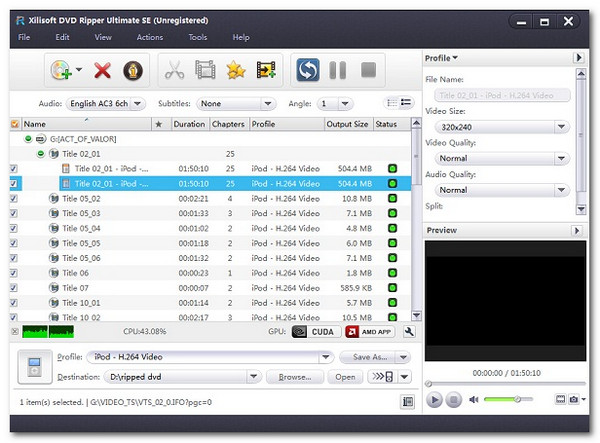
Hiện nay, Xilisoft DVD Creator không chỉ được thiết kế để ghi video vào đĩa DVD mà còn được trang bị nhiều tính năng khác nhau. Một số tính năng của nó được liệt kê dưới đây:
• Cho phép ghi video được quay từ điện thoại thông minh.
• Cung cấp nhiều mẫu menu DVD có thể tùy chỉnh.
• Cho phép bạn cắt và ghép nhiều đoạn video thành một.
• Bạn có thể tạo các chương và áp dụng bản âm thanh, phụ đề, hiệu ứng, v.v. vào video của mình.
• Hỗ trợ nhiều định dạng đầu ra như DVD-R, DVD-RW, DVD+R, DVD+RW, v.v.
• Cho phép bạn thiết lập chất lượng video ở mức cao nhất trước khi ghi vào DVD.
Tuy nhiên, mặc dù Xilisoft DVD Creator hỗ trợ các tính năng tuyệt vời, nhưng nó vẫn không phải là một công cụ hoàn hảo. Nó vẫn có những nhược điểm mà bạn cần khám phá. Biết được những nhược điểm của nó, bạn có thể dễ dàng cân nhắc xem công cụ này có phù hợp với nhu cầu của mình hay không.
- Ưu điểm
- Giao diện trực quan với các tính năng dễ sử dụng.
- Menu có thể tùy chỉnh, cho phép bạn áp dụng phong cách bạn thích.
- Các tính năng chỉnh sửa video cơ bản để xác định lại video nguồn trước khi ghi.
- Đầu ra có chất lượng cao.
- Quá trình ghi DVD nhanh chóng.
- Nhược điểm
- Cung cấp mẫu thực đơn có hạn.
- Chỉ cung cấp tùy chọn tùy chỉnh tối thiểu.
- Thỉnh thoảng gặp sự cố trong quá trình tạo DVD.
- Sự cố đồng bộ âm thanh-video.
Mặc dù có những nhược điểm, Xilisoft DVD Creator là một trong những công cụ tạo DVD giá cả phải chăng nhất trên thị trường, chỉ có giá $27,97. Sau khi xem xét đánh giá ở trên, đặc biệt là các nhược điểm, liệu công cụ này có đáng để chi $27,97 không? Nếu bạn muốn cân nhắc các lựa chọn/phương án thay thế khác, hãy chuyển sang phần tiếp theo!
Nhận nhiều công cụ chức năng hơn Xilisoft DVD Creator
Nếu bạn đang cân nhắc các lựa chọn hoặc công cụ thay thế khác cho Xilisoft DVD Creator, sau đây là năm công cụ thay thế tốt nhất mà bạn nên tham khảo!
1. Trình tạo DVD 4Easysoft
Khi tạo DVD, chuyên gia 4Easysoft DVD Creator là một trong những công cụ tốt nhất và là giải pháp thay thế cho Xilisoft DVD Creator. Công cụ tương thích với Windows và Mac này cho phép bạn tạo các tệp DVD/thư mục/ISO từ mọi định dạng video, chẳng hạn như MP4, MOV, AVI, v.v.! Hơn nữa, công cụ này còn cung cấp nhiều tính năng chỉnh sửa khác nhau, chẳng hạn như công cụ cắt, cắt xén và xoay để định nghĩa lại video của bạn. Hơn nữa, nó cung cấp nhiều mẫu theo chủ đề menu và cho phép bạn tạo mẫu của mình bằng cách tùy chỉnh nền, nhạc, nút, v.v. Ngoài các tính năng này, công cụ này có thể cung cấp đầu ra chất lượng cao để mang đến cho bạn trải nghiệm xem DVD tốt nhất!

Cung cấp nhiều mẫu thực đơn khác nhau, chẳng hạn như thực đơn cưới, du lịch, gia đình, v.v.
Cho phép bạn thêm phụ đề vào video trước khi ghi vào đĩa DVD.
Cho phép bạn điều chỉnh hiệu ứng video để thay đổi hoặc cải thiện giao diện của video.
Cho phép bạn ghép và tách video để tạo thành nhiều chương.
Bảo mật 100%
Bảo mật 100%
- Ưu điểm
- Giao diện đơn giản và tính năng dễ sử dụng.
- Cung cấp nhiều tính năng tùy chỉnh video và DVD.
- Cung cấp các tính năng nâng cao và bổ sung.
- Có thể duy trì chất lượng gốc của video nguồn.
- Nhược điểm
- Nâng cấp phải trả phí để trải nghiệm đầy đủ tính năng.
2. Trình tạo DVD Wondershare
Một công cụ khác mà bạn có thể sử dụng thay thế cho Xilisoft DVD Creator là Wondershare DVD Creator. Công cụ này cho phép bạn chuyển đổi nhiều video ở nhiều định dạng khác nhau (150 định dạng) sang nhiều loại DVD khác nhau, chẳng hạn như DVD-9, DVD-5, DVD-R/RW, DVD+ R/RW, v.v. Công cụ này cũng hỗ trợ các tính năng chỉnh sửa cơ bản và các mẫu menu tùy chỉnh DVD. So với Xilisoft DVD Creator, Wondershare phù hợp nếu bạn cần nhiều hơn là ghi DVD cơ bản.
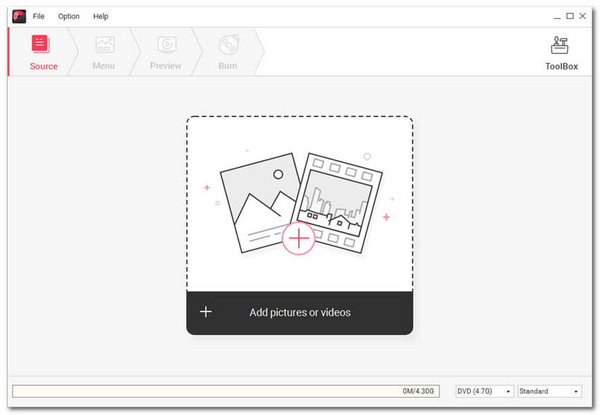
- Ưu điểm
- Công cụ thân thiện với người dùng, có nhiều tính năng dễ sử dụng.
- Được tích hợp các tính năng chỉnh sửa nâng cao.
- Giữ nguyên chất lượng gốc của video.
- Nhược điểm
- Phiên bản dùng thử chỉ cung cấp 3 mẫu DVD và một số tính năng hạn chế.
- Nhúng hình mờ vào đầu ra trong phiên bản dùng thử của trình chỉnh sửa video.
3. Phòng ghi đĩa Ashampoo
Một công cụ khác mà bạn có thể sử dụng thay thế cho Xilisoft DVD Creator là Ashampoo Burning Studio. Ashampoo Burning Studio cung cấp nhiều tính năng toàn diện hơn các công cụ trên, bao gồm Xilisoft DVD Creator. Ngoài việc tạo DVD, nó còn cho phép bạn ghi video vào đĩa CD và Blu-ray. Hơn nữa, nó cũng được tích hợp các tính năng nâng cao, chẳng hạn như tạo bản sao lưu DVD được bảo vệ bằng mật khẩu, ghi video full HD, trình tạo trình chiếu thông minh, v.v.
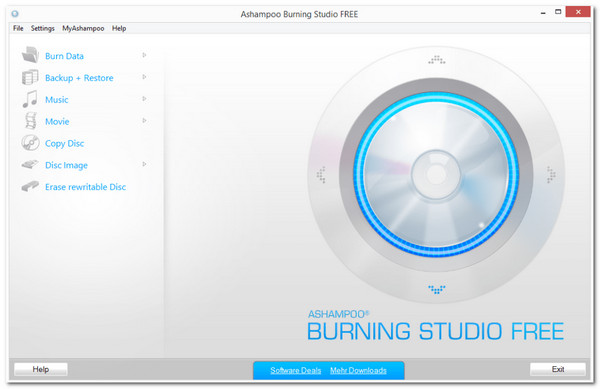
- Ưu điểm
- Dễ sử dụng và miễn phí.
- Hoạt động trơn tru với nhiều loại DVD khác nhau.
- Hiệu suất đáng tin cậy.
- Nhược điểm
- Tính năng nâng cao bị hạn chế.
- Hiển thị quảng cáo không cần thiết.
4. Tải xuống
Nếu bạn muốn có một công cụ thay thế Xilisoft DVD Creator miễn phí, hãy xem ImgBurn. ImgBurn là một công cụ miễn phí, nhẹ cho phép bạn tạo DVD từ nhiều tệp video khác nhau. Giống như Ashampoo, công cụ này cho phép bạn ghi nhiều tệp vào CD và Blu-ray. Công cụ này phù hợp với bạn nếu bạn cần một công cụ đáng tin cậy để ghi và quản lý nhiều tệp.
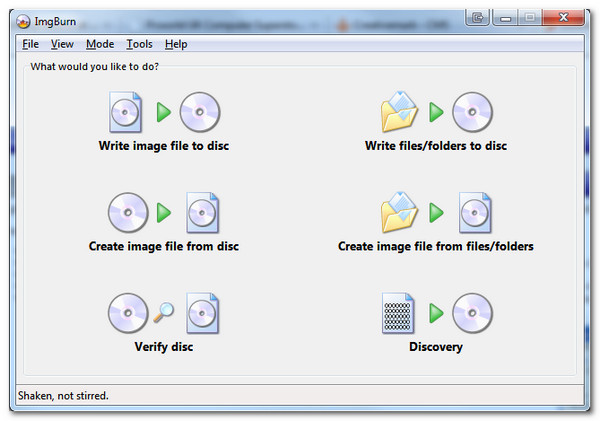
- Ưu điểm
- Hoạt động tốt với nhiều loại đĩa DVD, CD và Blu-ray khác nhau.
- Cung cấp các tính năng nâng cao.
- Nhược điểm
- Giao diện trông lỗi thời.
- Không cung cấp quá trình ghi DVD trực tiếp.
5. Phần mềm BurnAware
Khuyến nghị thay thế cuối cùng cho Xilisoft DVD Creator là BurnAware. Không giống như Xilisoft, BurnAware phục vụ cho cả người dùng mới bắt đầu và chuyên nghiệp. Nó cũng cho phép bạn ghi các tệp video chất lượng cao vào đĩa CD, DVD và Blu-ray như ImgBurn và Ashampoo. Bây giờ, không giống như Xilisoft DVD Creator, công cụ này cung cấp các giải pháp ghi giàu tính năng.
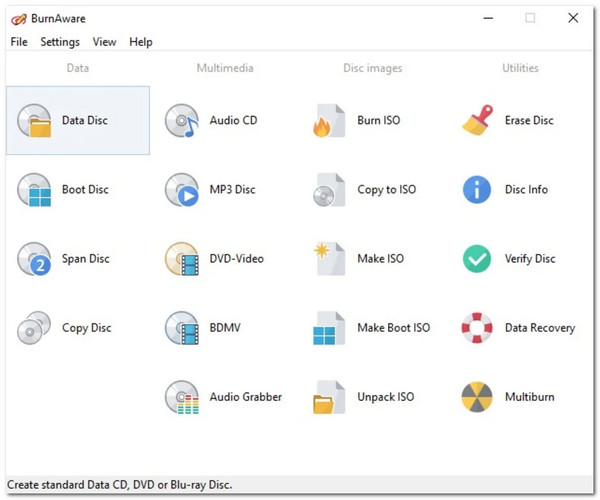
- Ưu điểm
- Hỗ trợ giao diện người dùng trực quan và các tính năng dễ điều hướng.
- Cung cấp cấu hình đĩa và tập tin nâng cao.
- Cung cấp quá trình đốt cháy hiệu quả.
- Nhược điểm
- Phải mất nhiều thời gian để hoàn tất quá trình đốt cháy.
- Phiên bản miễn phí chỉ cung cấp một số tính năng nâng cao hạn chế.
Câu hỏi thường gặp
-
Có phiên bản Xilisoft DVD Creator dành cho Mac không?
Có. Bạn có thể cài đặt Xilisoft DVD Creator trên máy Mac. Truy cập trang web chính thức và chọn sử dụng phiên bản miễn phí hoặc trả phí ($27.97).
-
Yêu cầu hệ thống của Xilisoft DVD Creator là gì?
Yêu cầu hệ thống tối thiểu bao gồm Microsoft Windows XP (SP2/mới hơn) và Windows Vista/7, bộ xử lý Intel/AMD 1GHz hoặc nhanh hơn, RAM 256MB, dung lượng đĩa trống 130MB, độ phân giải Super VGA (800x600), card đồ họa 16-bit hoặc cao hơn và ổ đĩa DVD có thể ghi.
-
Xilisoft DVD Creator có an toàn để sử dụng không?
Có. Xilisoft DVD Creator an toàn khi sử dụng. Chỉ cần đảm bảo rằng bạn tải xuống và cài đặt từ trang web chính thức của nó. Trước khi cài đặt, hãy kiểm tra đánh giá của người dùng và quét tệp đã tải xuống của công cụ để tìm phần mềm độc hại.
Phần kết luận
Đây rồi! Đó là bài đánh giá toàn diện về Xilisoft DVD Creator! Sau khi đọc bài đăng này, giờ đây bạn có thể đã có quyết định cuối cùng về việc có nên sử dụng Xilisoft DVD Creator hay không. Ngoài việc dựa vào bài đăng này, cách tốt nhất để đưa ra quyết định cụ thể là dùng thử công cụ này. Nhưng nếu bạn nghĩ Xilisoft DVD Creator không dành cho bạn, thì công cụ tốt nhất bạn có thể chọn thay thế là 4Easysoft DVD Creator! Với các tính năng của công cụ này, bạn có thể có được trải nghiệm ghi đĩa DVD tốt nhất một cách hiệu quả! Vì vậy, hãy tải xuống công cụ này và bắt đầu sử dụng ngay bây giờ.
Bảo mật 100%
Bảo mật 100%

 Gửi bởi
Gửi bởi 